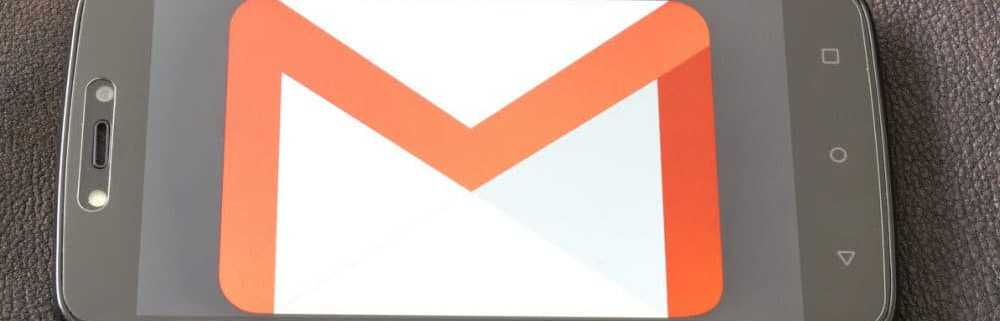Slik sender du store filer i Outlook gratis med YouSendIt

Heldigvis finnes flere online GRATIS tjenester for å løse problemet med store filoverføringer. Jeg skrev om en av dem forrige uke, og i dag skal jeg snakke om en av mine andre favoritter YouSendIt.com.
YouSendIt.com er en utmerket online-tjeneste med flere forskjellige servicetilbud, avhengig av hva du trenger. Lite eller Free service er begrenset i funksjoner. Men det lar deg sende filer opptil 100 Meg i størrelse (vs. 2 gigs for betalt servicenivå) som for de fleste skal være god nok.

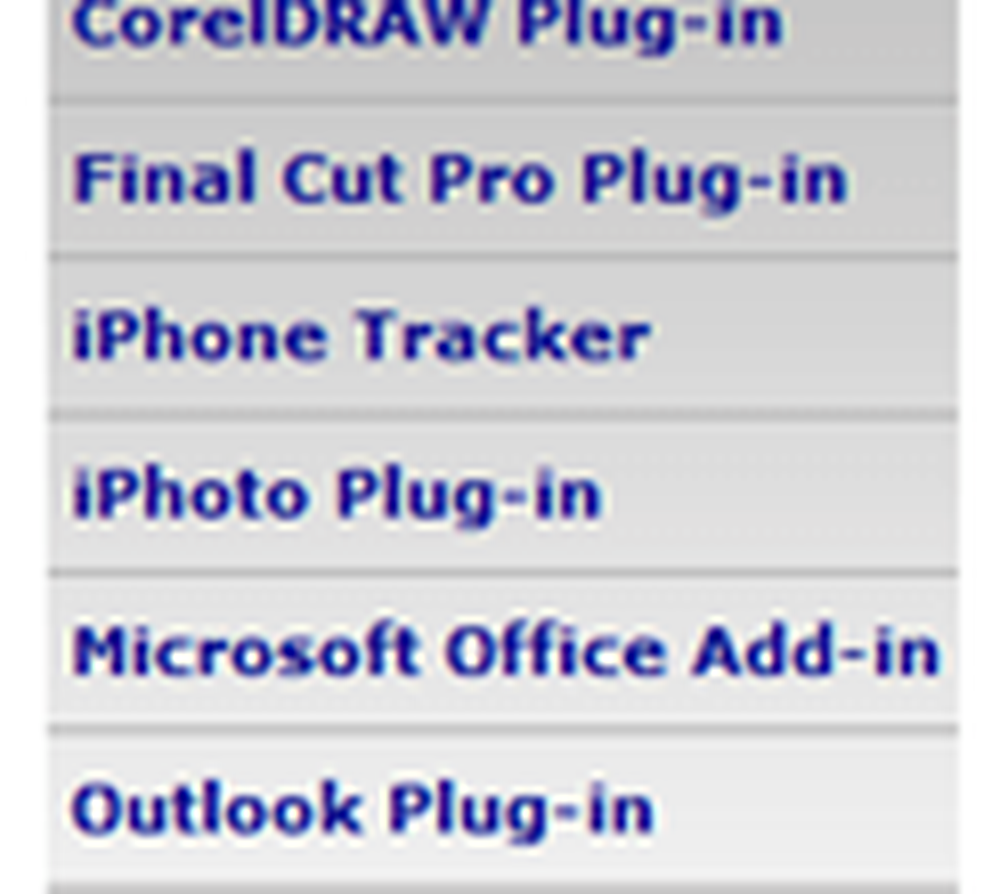
Det er flere programmer du kan bruke til å sende store filer enda enklere. Den jeg fokuserer på med denne opplæringen er Outlook Plugin.
Outlook Plugin fungerer bra med Outlook 2003 og 2007 (Jeg har ikke testet det med Outlook 2010 ennå). Når installasjonen er installert, integrerer plugin pent med Outlook. La oss ta en titt.
For å starte opp, må du besøke http://www.yousendit.com/ og skilt deg selv opp for en Du sender det prøvekonto. Prøvekontoen vil gi deg 14 dager med betalte funksjoner, inkludert evnen til send filer det er opp til 2GB i størrelse. Når 14-dagers perioden slutter, Kontoen din vil gå tilbake til en gratis Lite-konto. Som nevnt tidligere, kan Lite-kontoene bare sende filer opp til 100MB. Hvis du liker tjenesten, kan du til enhver tid abonnere på en betalt konto.

Når kontoen din er konfigurert, er det på tide å ta tak i Outlook Plugin.
Slik sender du store vedlegg i Microsoft Outlook gratis med YouSendit.com
1. I webleseren din, gå til http://www.yousendit.com/cms/plugin-outlook/. Bla nedover til midten av siden og Klikk de Last ned for Windows link. Lagre filen og løpe den.
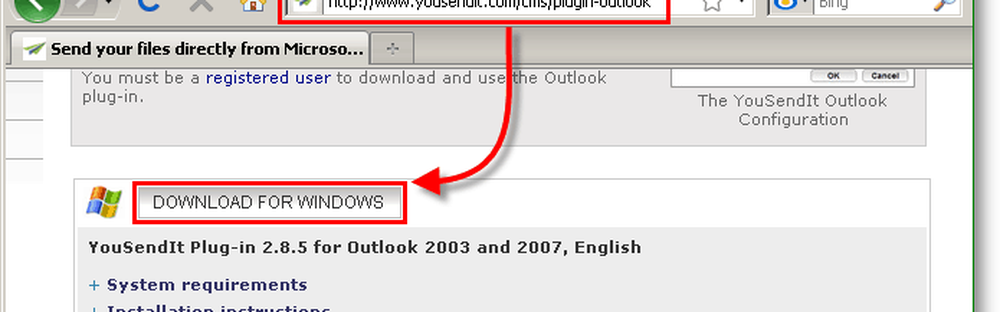
2. Når du kjører installasjonsfilen, vises installasjonsveiviseren. Installasjon er veldig grei, bare Klikk neste et par ganger og da Klikk Bli ferdig.
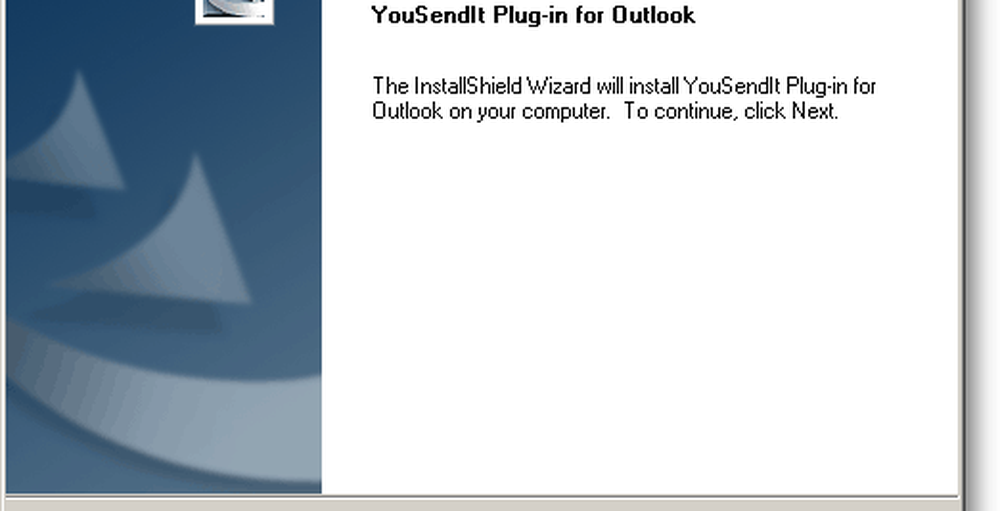
3. Tid til å åpne opp Microsoft Outlook! Forutsatt at du brukte Outlook-e-posten din når du registrerte deg for YouSendIt, i Outlook innboksen Det vil bli en kontoaktiverings-e-post. Klikk de aktiveringslenke og fullfør aktivering. 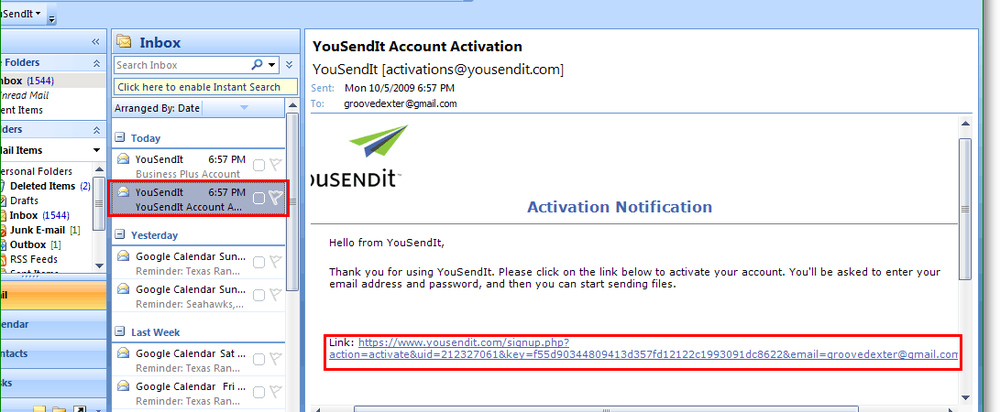
4. Når kontoen din er aktivert, Klikk de Du sender det bar i Outlook. Under rullegardinmenyen Klikk Logg inn og skriv inn din login informasjon og Klikk OK.
Merk: Hvis du har problemer med å finne YouSendIt-linjen, går du til toppmenyen og velger Vis> Verktøylinjer. Kontroller at YouSendIt er en aktivert bar, og se igjen.
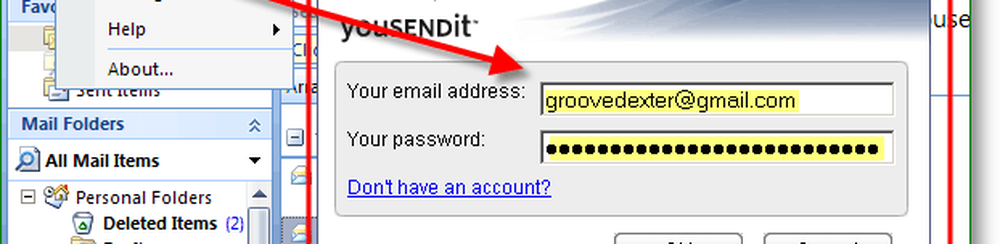
Når Outlook Plugin installeres, kan du sende vedlegg enten manuelt eller automatisk via YouSendIt-tjenesten. La oss ta en titt på den automatiske metoden først.
5. YouSendIt kan være overkill for små vedlegg, så jeg foreslår modifiser de konfigurasjon å bare ringe YouSendIt-tjenesten for vedlegg over 5 eller 10 mega. På den måten ignorerer tjenesten mindre vedlegg. Du kan stille dette til 1 MB hvis du vil.
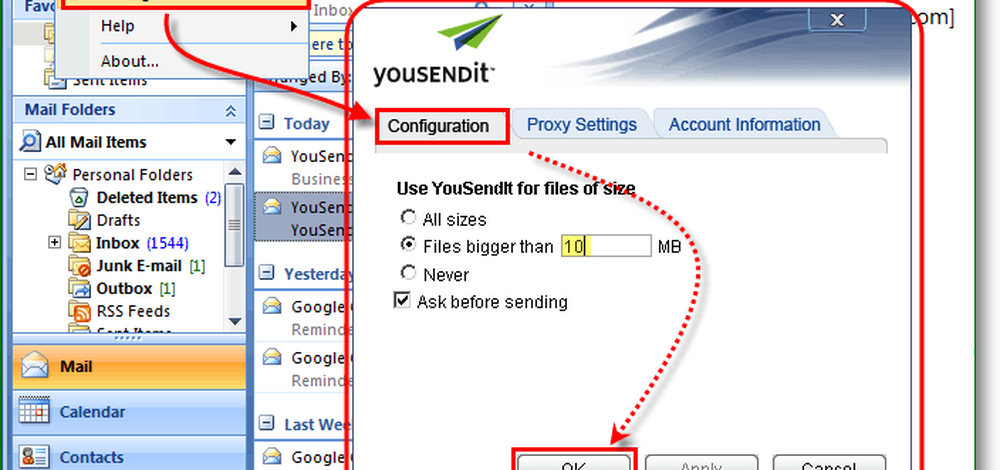
6. Til manuelt feste en fil eller mappe med YouSendIt, bare Klikk de YouSendIt Ikon på Outlook-båndet. Når filen er vedlagt, må du skrive din e-post og Klikk Sende akkurat som du normalt ville.
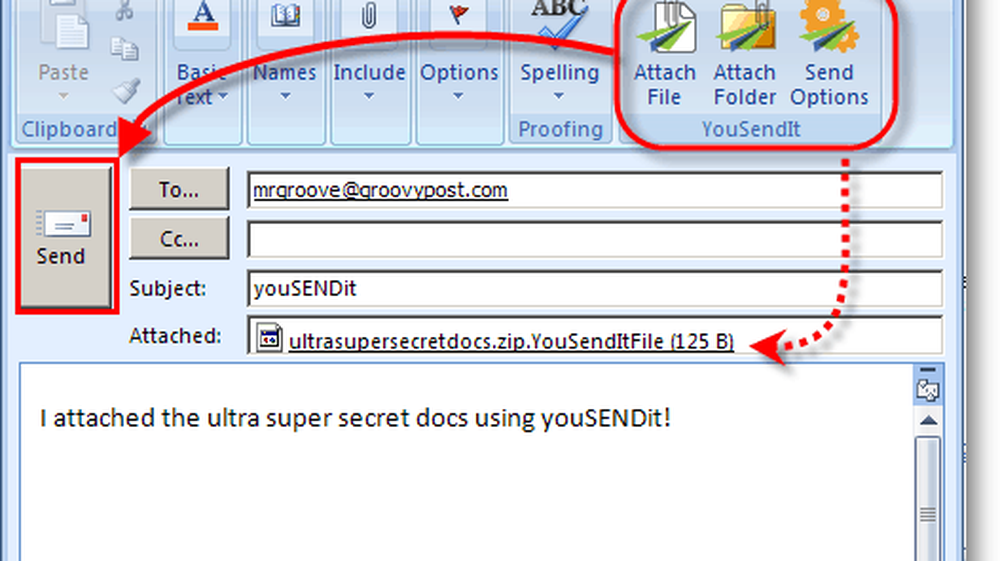
Tilbake i hovedvinduet for Outlook mens opplastingen sender, bør du se en statuslinje som sporer opplastingen% fullført. Hvis du svever musen over linjen, bør den gi deg den nøyaktige prosentandelen som er fullført også.
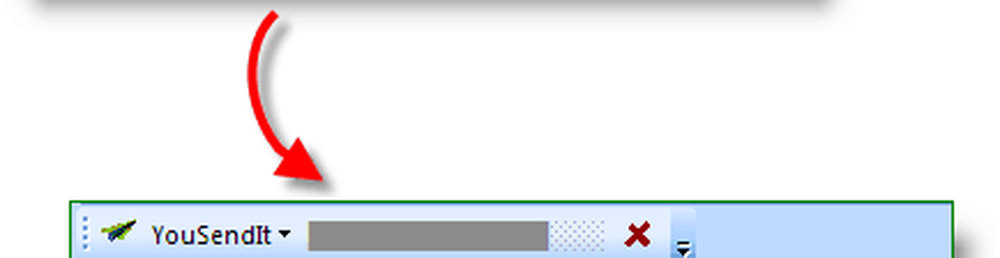
En lenke til filen som er lagret på YouSendIt-tjenesten, legger seg inn i e-posten du sendte. Mottakeren har 14 dager til å ta tak i vedlegget før det slettes, så hold det i bakhodet. Den betalte tjenesten gjør at du kan justere dette sammen med omtrent 15 andre alternativer, men med den gratis tjenesten er 14 dager alt du får.
Direkte lenker:
YouSendIt prøvekonto registrering: https://www.yousendit.com/signup.php?action=promo_display
Har du en favoritt Stor filoverføringstjeneste / verktøy? Fortell oss om det i kommentarene!